笔记本摄像头打开是黑的怎么办 笔记本摄像头开启但黑屏处理方法
更新时间:2023-07-03 11:47:37作者:runxin
如今市面上的笔记本电脑中也都自带有摄像头功能,能够更好的满足用户实现视频通讯的需求,然而有些用户在使用笔记本电脑摄像头的时候,打开摄像头时却发现屏幕是黑的,对此笔记本摄像头打开是黑的怎么办呢?这里小编就来教大家笔记本摄像头开启但黑屏处理方法。
具体方法:
1、打开“控制面板”,找到“硬件和声音”。
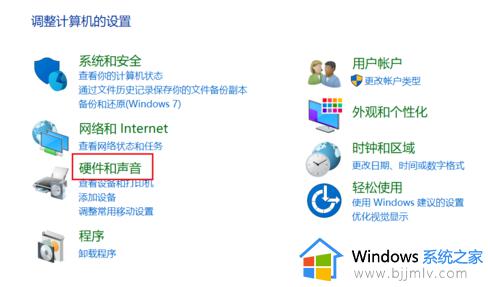
2、打开“硬件和声音”,找到“设备管理器”。
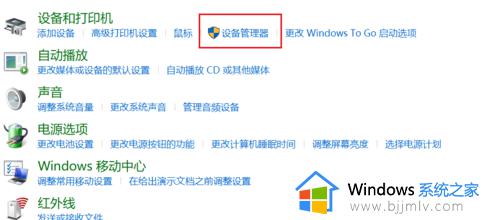
3、打开“设备管理器”,找到“照相机EasyCamera”(可能是其他文字但是图标就是这个小摄像头)。

4、选择“驱动程序”下属“更新驱动程序”。
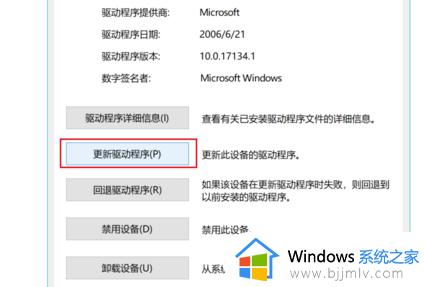
5、点击“浏览我的计算机以查找驱动程序软件”。
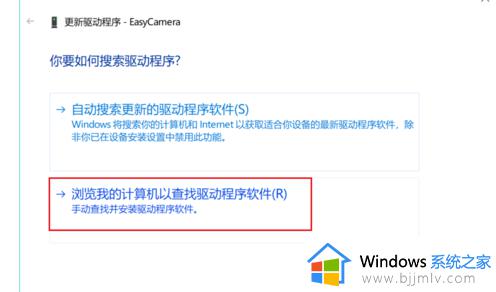
6、点击“让我从计算机上的可用驱动程序列表中选取”然后进行后面的操作就可以了。
上述就是小编告诉大家的笔记本摄像头开启但黑屏处理方法了,碰到同样情况的朋友们赶紧参照小编的方法来处理吧,希望本文能够对大家有所帮助。
笔记本摄像头打开是黑的怎么办 笔记本摄像头开启但黑屏处理方法相关教程
- 联想笔记本摄像头开启黑屏怎么回事 联想笔记本摄像头打开是黑屏如何处理
- 笔记本摄像头怎么开启 笔记本电脑摄像头开启方法
- 联想笔记本摄像头开启但黑屏怎么办 联想电脑前置摄像头打开黑屏怎么解决
- 笔记本电脑摄像头打开是黑的怎么办 电脑摄像头开启是黑的修复方法
- 笔记本怎么打开摄像头 笔记本电脑摄像头怎么开启
- 联想笔记本摄像头怎么打开 联想笔记本怎样打开摄像头
- 笔记本电脑摄像头打开是黑的什么原因 电脑摄像头打开是黑的修复方法
- 怎么打开笔记本摄像头 怎样打开笔记本电脑摄像头
- 笔记本如何打开摄像头 笔记本电脑摄像头怎么开
- 惠普笔记本前置摄像头一片黑怎么办 惠普电脑摄像头打开是黑色的修复方法
- 惠普新电脑只有c盘没有d盘怎么办 惠普电脑只有一个C盘,如何分D盘
- 惠普电脑无法启动windows怎么办?惠普电脑无法启动系统如何 处理
- host在哪个文件夹里面 电脑hosts文件夹位置介绍
- word目录怎么生成 word目录自动生成步骤
- 惠普键盘win键怎么解锁 惠普键盘win键锁了按什么解锁
- 火绒驱动版本不匹配重启没用怎么办 火绒驱动版本不匹配重启依旧不匹配如何处理
热门推荐
电脑教程推荐
win10系统推荐